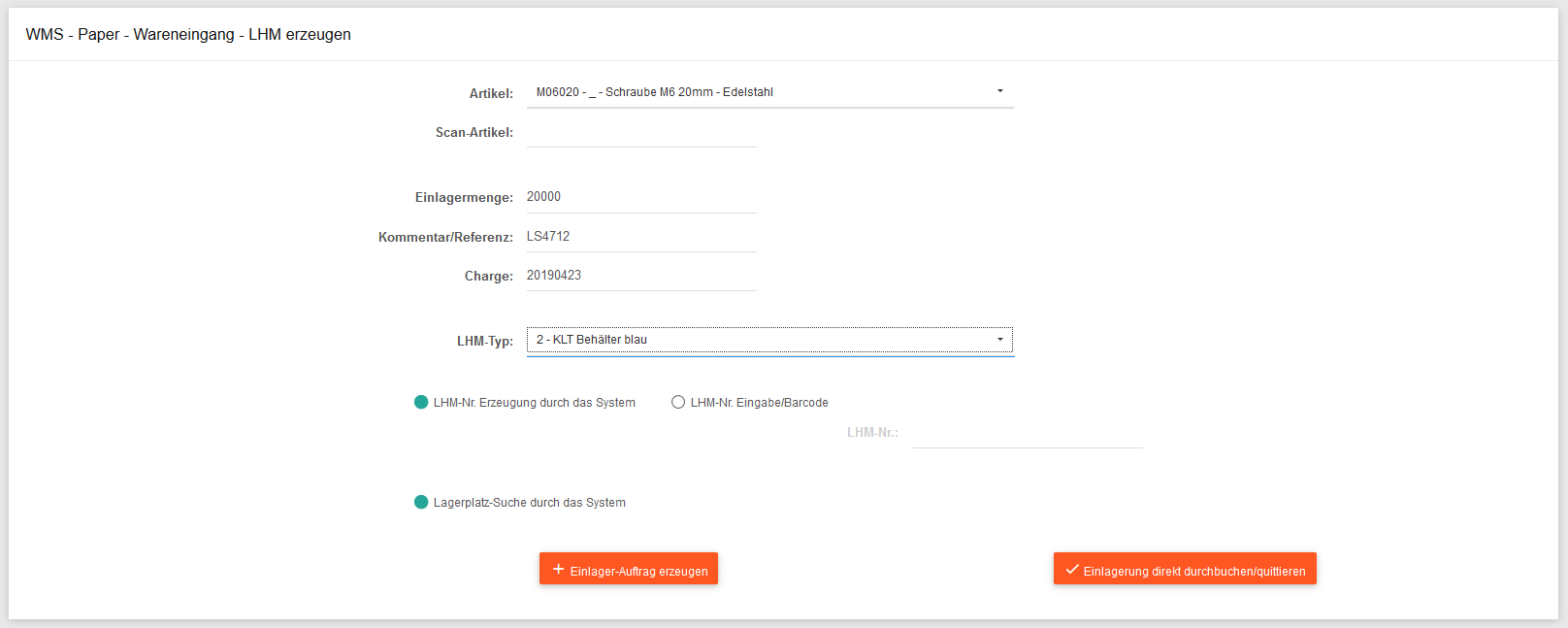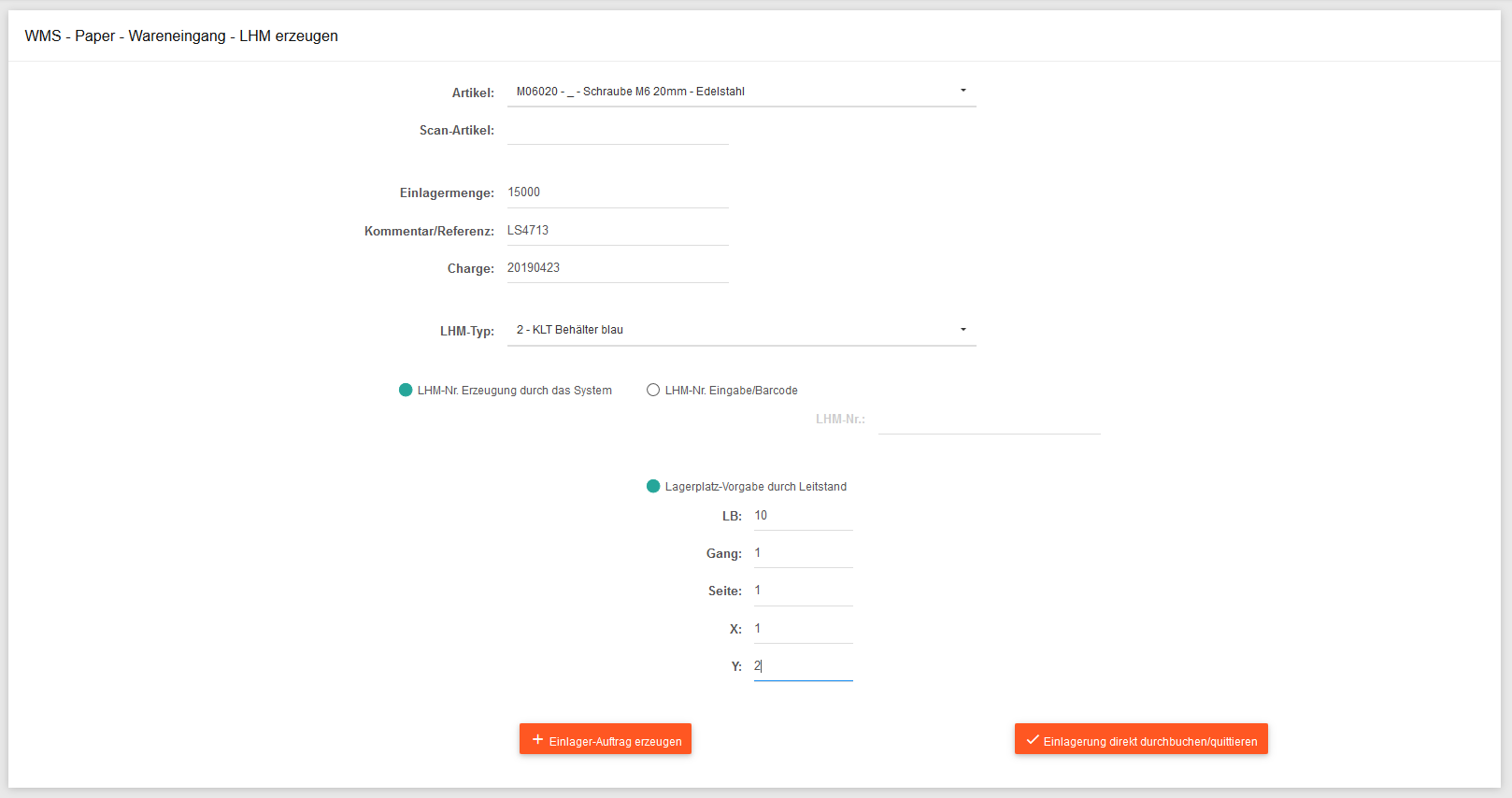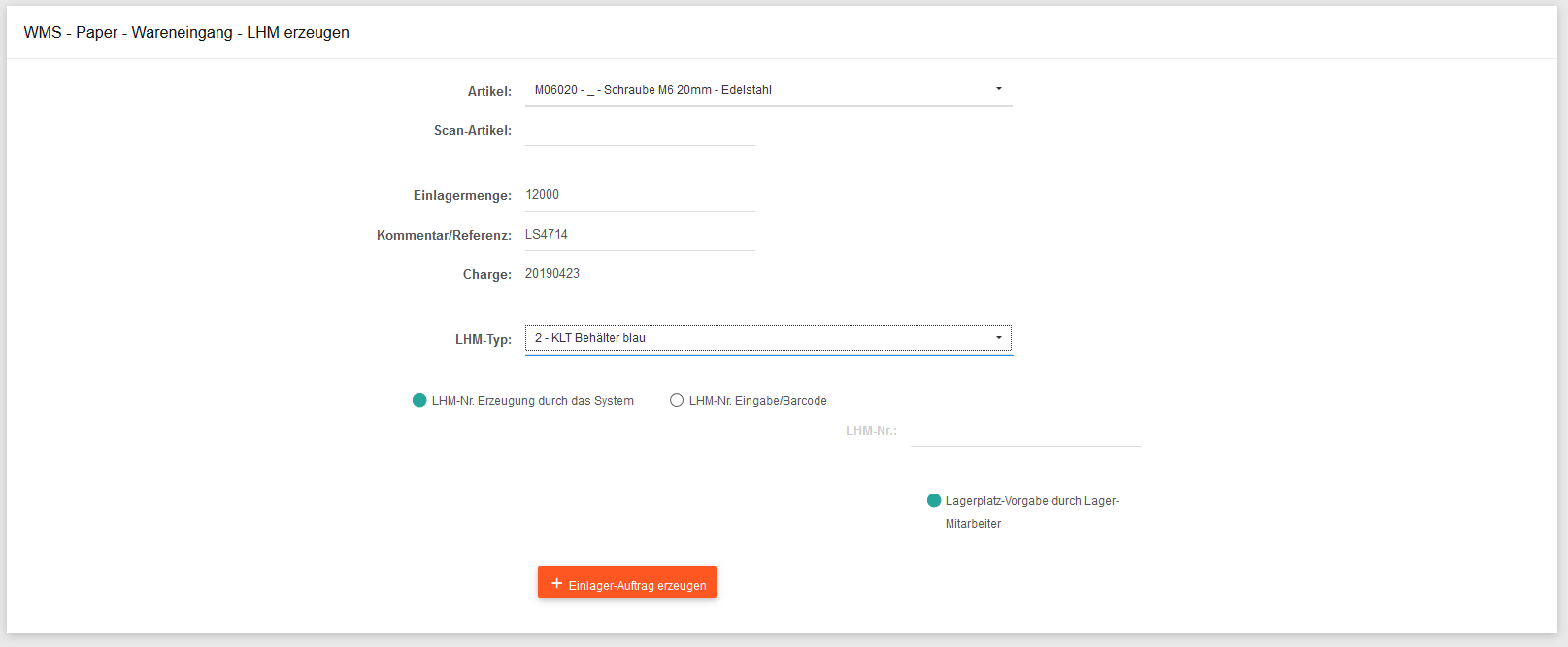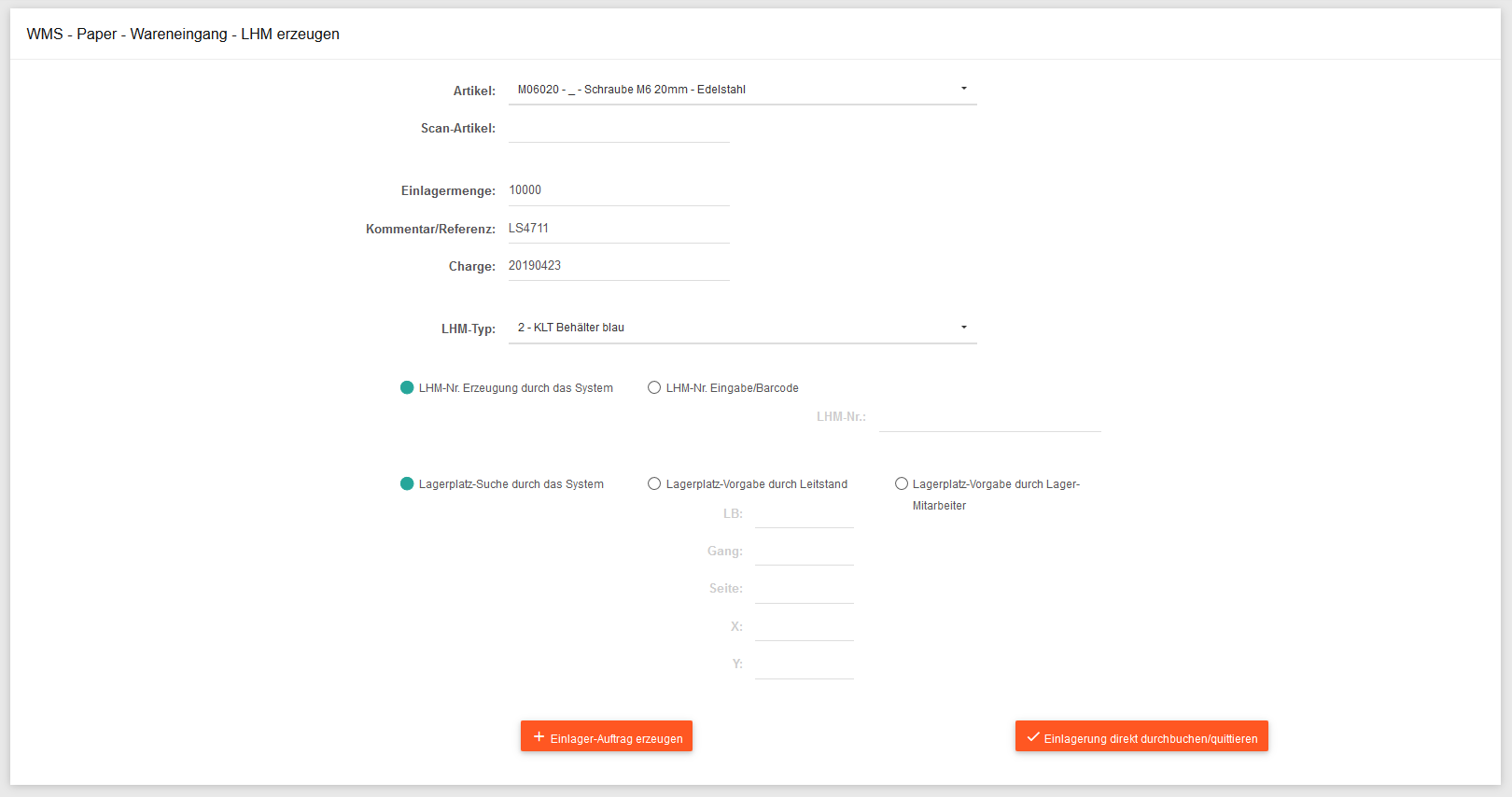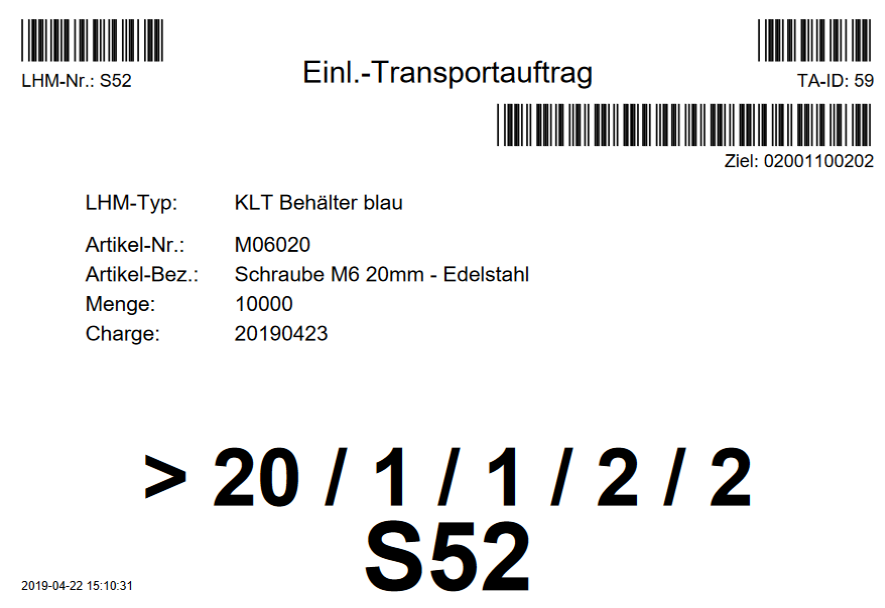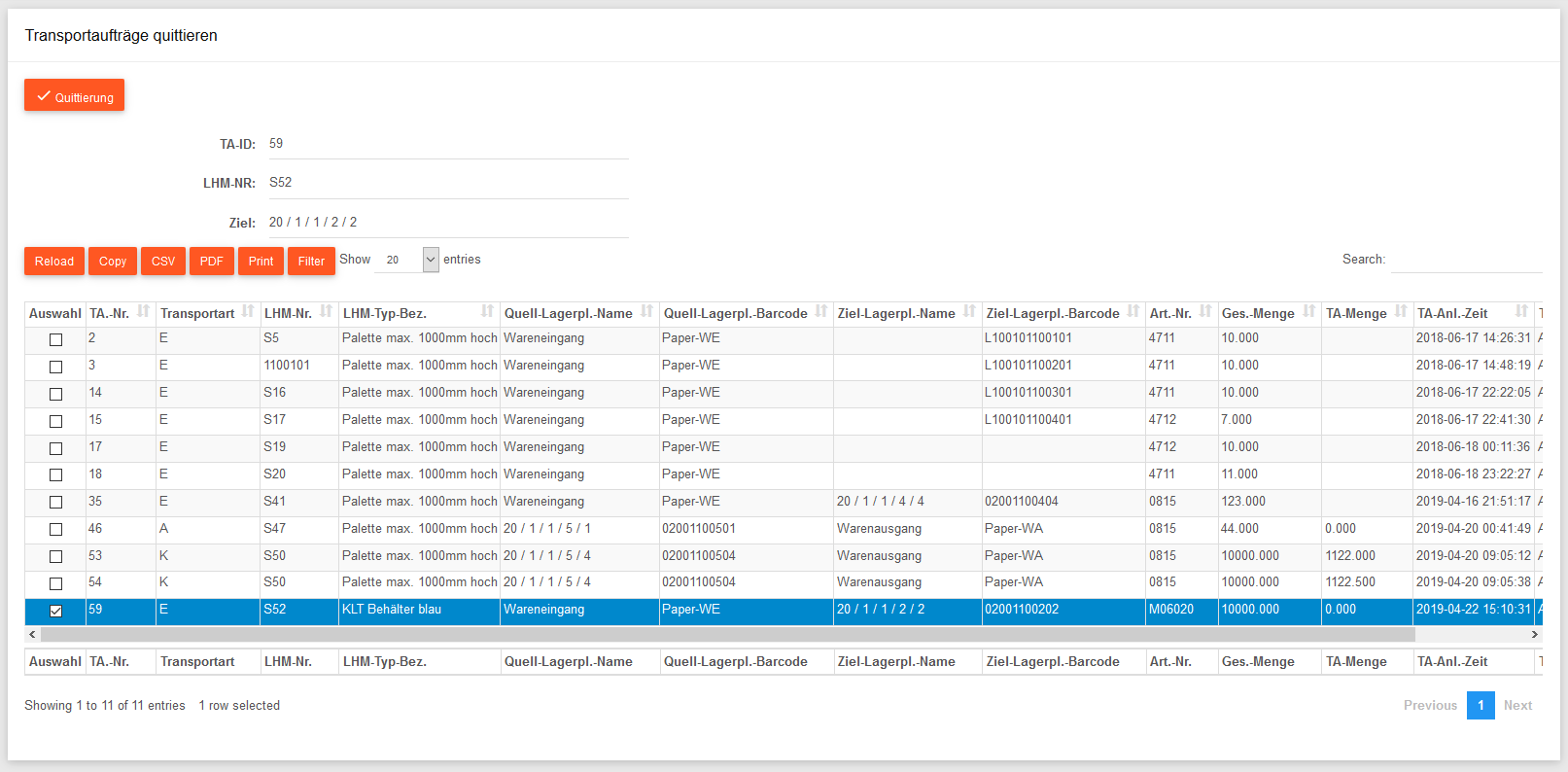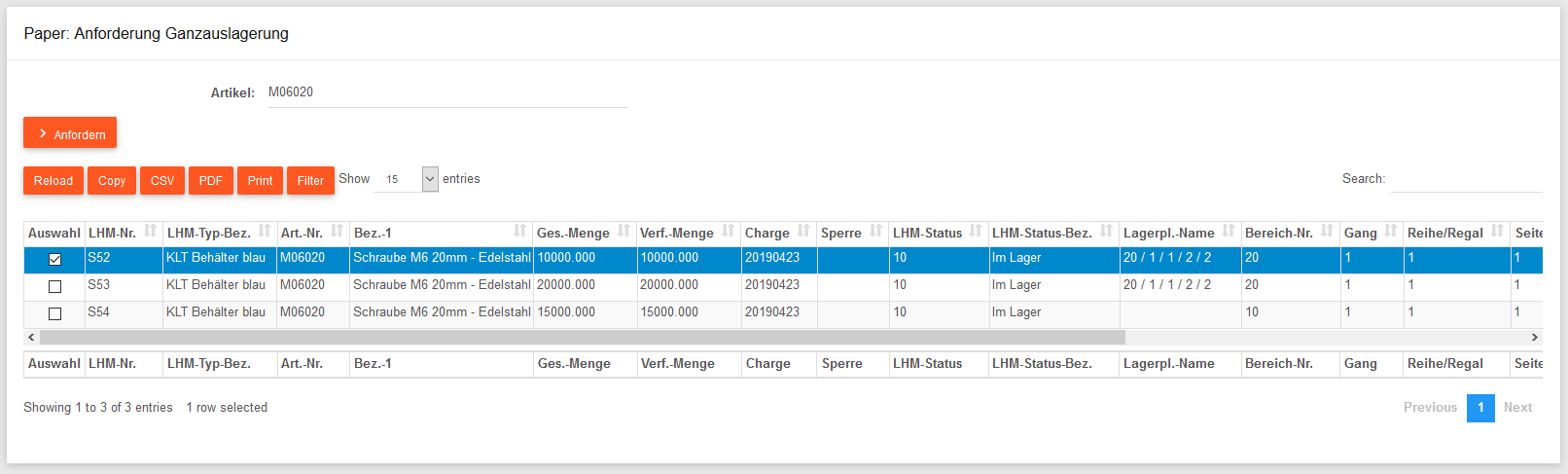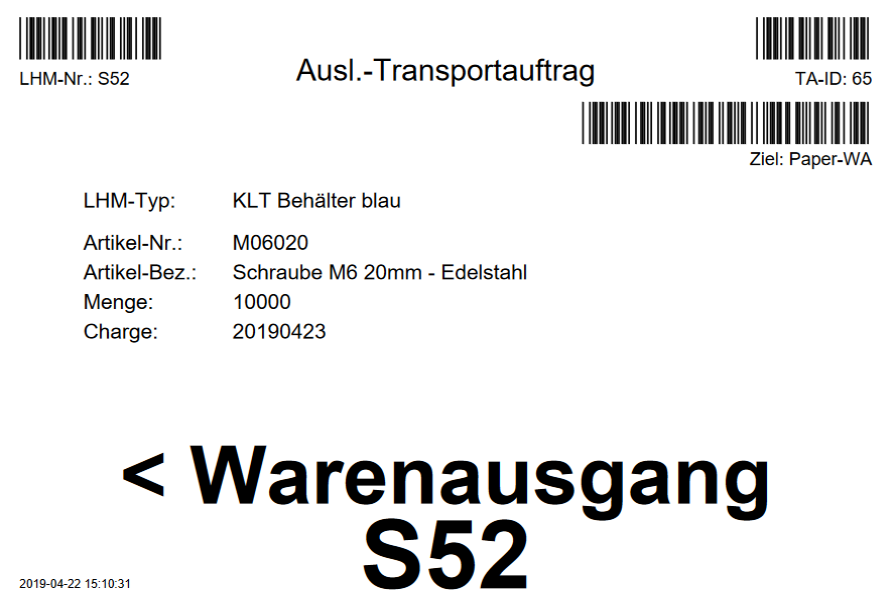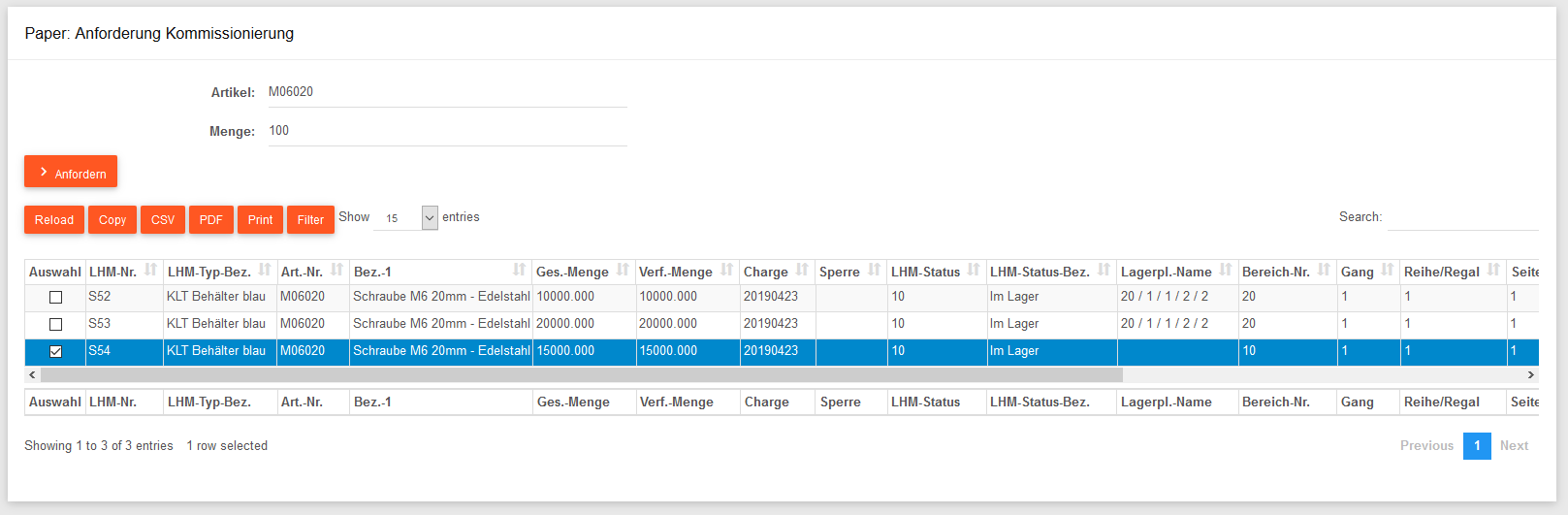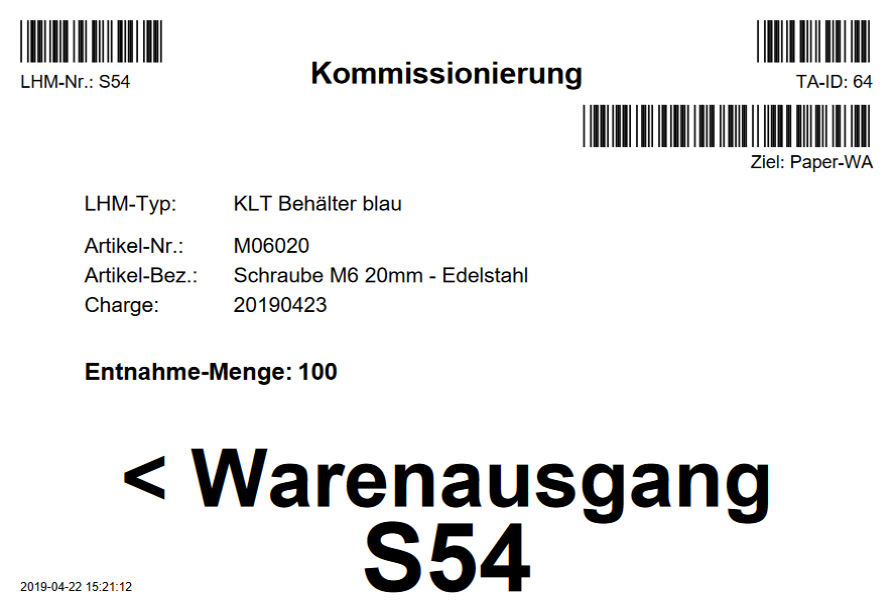Beschreibung my-Lagerverwaltungssoftware - Paket: WMS Paper
Wir freuen uns hier einen Überblick über unsere Cloud
Lagerverwaltung my-Lagerverwaltungssoftware und die
im Paket WMS Paper enthaltenen
Möglichkeiten und Funktionen geben zu können.
Das Paket WMS Paper der my-Lagerverwaltungssoftware beinhaltet alle
Funktionen des Pakets WMS Accounting. Diese Funktionen werden hier
nicht nochmal beschrieben. Eine komplette Beschreibung dieser
Module ist hier zu finden:
my-Lagerverwaltungssoftware Paket WMS Accounting
Eine Übersicht über die verschiedenen Pakete der my-Fenix-Lagerverwaltungssoftware,
sowie deren Preise, ist hier zu finden:
my-Lagerverwaltungssoftware Paket-Übersicht
1. Kurzbeschreibung der papiergestützten my-Lagerverwaltungssoftware WMS Paper (Cloud)
Beim Paket WMS Paper der Lagerverwaltung my-Lagerverwaltungssoftware
handelt es sich um eine einfache papiergestützte
Lagerverwaltungssoftware.
Als Stammdaten können Artikel und Lagerplätze im System angelegt werden.
Die Lagerplätze werden über einen Namen oder über klassische Koordinaten
eindeutig identifiziert.
Das System beinhaltet eine Funktion zum Drucken von Lagerplatz-Barcode-Etiketten zur Beschriftung.
Lagerzugänge und Lagerabgänge werden auf Paletten-/Behälterbasis getätigt. Es werden also nicht nur, wie im Paket
WMS Accounting, Mengen auf Lagerplätze gebucht, sondern sogenannte Ladehilfsmittel (Paletten oder Behälter)
zusammen mit den eigentlichen Beständen buchungstechnisch transportiert.
Für jede im System eingegebene Lagerbewegung werden Transportaufträge ausgedruckt. Diese können dann zur
Durchführung der physikalischen Bewegungen im Lager an das Lagerpersonal gegeben werden.
Ausgeführte Lagerbewegungen werden vom Lagerpersonal gegengezeichnet und dann zur Bestätigung der Buchung bzw.
Quittierung des Transportauftrags wieder ins Büro gegeben.
Erst bei der Quittierung eines Einlagerungstransportauftrags werden die Bestände in der Lagerverwaltungssoftware
verfügbar gebucht. Nach der Quittierung eines Auslagerungstransportauftrags werden die vorher reservierten
Bestände ausgebucht.
Alle Veränderungen des Lagerbestands werden in einem
Bestandsjournal
protokolliert.
Bei der Erfassung der Paletten/Behälter zur Einlagerung kann eine Charge oder eine Wareneingangsreferenz,
beispielsweise eine Bestell-Nr. oder Lieferscheinnummer, erfasst werden. Diese Informationen hängen dann
am jeweiligem Bestand und durchlaufen so mit dem Bestand das Lager bis zur kompletten Auslagerung.
2. Die Features der papiergestützten my-Lagerverwaltungssoftware WMS Paper (Cloud) im Detail
Der nachfolgende Text dient der Beschreibung der zusätzlichen Funktionen unserer
Cloud Lagerverwaltungssoftware ab dem Paket WMS Paper. In dieser Beschreibung werden lediglich die ab diesem Paket
neuen Funkionen beschrieben. Die Beschreibungen der größeren Pakete verweisen
auf diese Beschreibung bzw. bauen auf ihr auf.
2.1 Benutzerverwaltung in der my-Lagerverwaltungssoftware
Bei der Benutzerverwaltung in der my-Lagerverwaltungssoftware handelt es sich um ein Berechtigungskonzept
auf der Ebene von Benutzergruppen. Das bedeutet, jeder Benutzer wird genau einer Benutzergruppe zugeordnet.
Eine Zugehörigkeit in mehreren Benutzergruppen ist nicht möglich.
Pro Benutzergruppe werden auf der Ebene der Menüpunkte der Lagerverwaltungssoftware die Benutzerberechtigungen
konfiguriert.
In der Regel werden die Benutzergruppen nach den Tätigkeitsfeldern der Benutzer organisiert. So könnte es
beispielsweise die Benutzergruppen Wareneingang, Warenausgang und Lagerleitstand geben.
2.2 Varianten für die Einlagerungen im Paket WMS Paper der my-Lagerverwaltungssoftware
2.2.1 Verschiedene Varianten bei der Erfassung einer Palette/eines Behälters zur Einlagerung
Mit dem Paket WMS Paper der my-Lagerverwaltungssoftware kommen zu den Möglichkeiten des kleineren Pakets
vier verschiedene Programmfunktionen für die Einlagerung hinzu.
In jeder dieser vier Varianten muss ein Artikel ausgewählt oder gescannt werden, außerdem muss die
einzulagernde Menge eingegeben und der Paletten-/Behältertyp des Ladehilfsmittels ausgewählt werden.
Optional kann eine Bestell-Nr., Lieferscheinnummer o.ä. als WE-Referenz eingegeben werden. Die Eingabe einer
Charge kann ebenfalls optional erfolgen.
In jeder der vier Varianten der Programmfunktion zur Einlagerung kann ausgewählt werden,
ob die Nummer des Ladehilfsmittels durch das System vergeben werden soll, oder ob beispielsweise
die Erfassung einer direkt an den verwendeten KLTs angebrachten Nummer erfolgen soll.
2.2.1.1 Variante Lagerplatz-Suche automatisch durch das System
Bei dieser Variante sucht das System anhand der Stammdaten Fachtypen, Lagerplätze und LHM-Typen
einen laut Systemkonfiguration freien und passenden Lagerplatz. Dieser Lagerplatz wird als
Vorgabe auf dem Transportauftrag ausgedruckt.
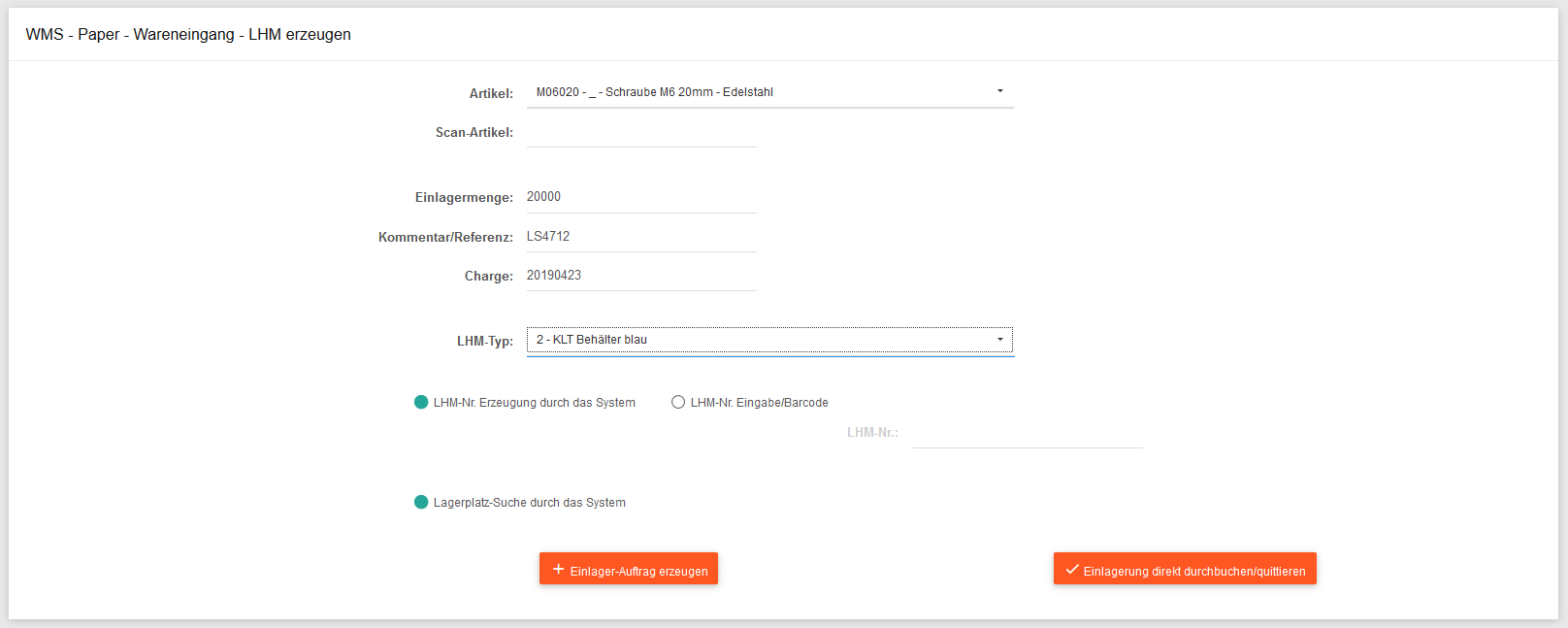
2.2.1.2 Variante Lagerplatz-Vorgabe durch den Leitstand
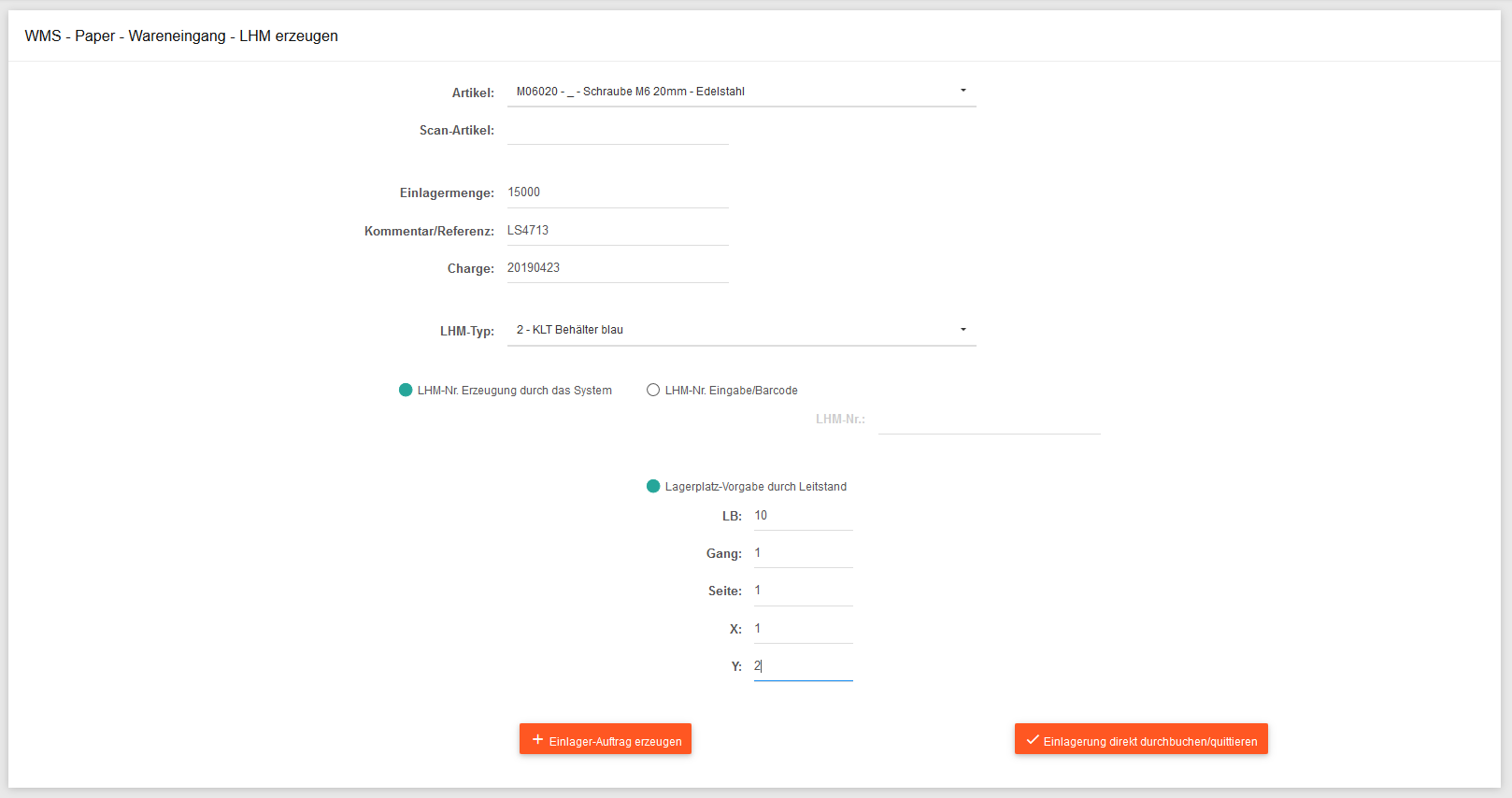
2.2.1.3 Variante Lagerplatz-Vergabe durch den Lagermitarbeiter
Bei dieser Variante muss der verwendete Lagerplatz
durch den Lagermitarbeiter auf dem Transportauftrag notiert werden. Bei der Quittierung des Transportauftrags
ist dann die Eingabe des notierten Lagerplatzes erforderlich.
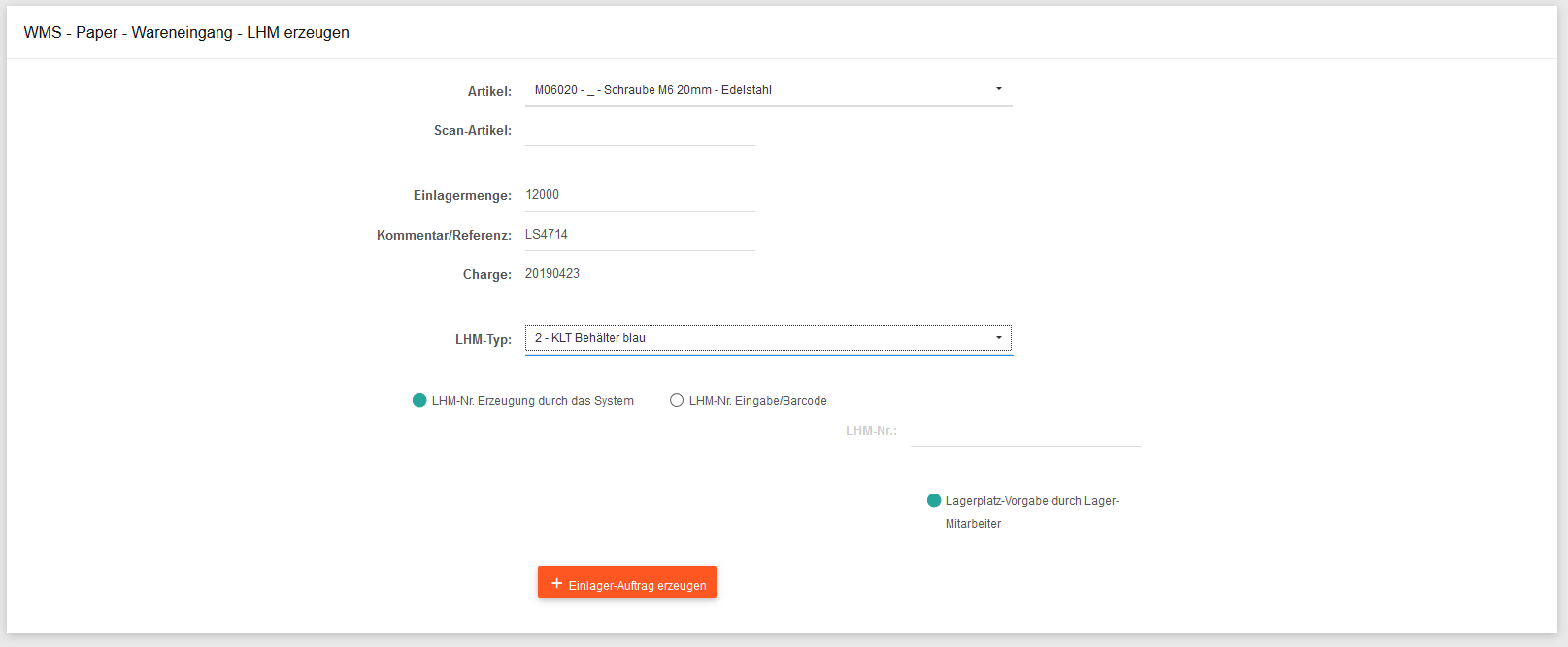
2.2.1.4 Variante Flexibel
Bei dieser Veriante stehen alle drei oben beschriebenen Varianten in einer Maske für den Bediener
zur Auswahl. Der Mitarbeiter der die Einlagerung durchführt kann von Fall zu Fall entscheiden
welche Variante er verwenden möchte.
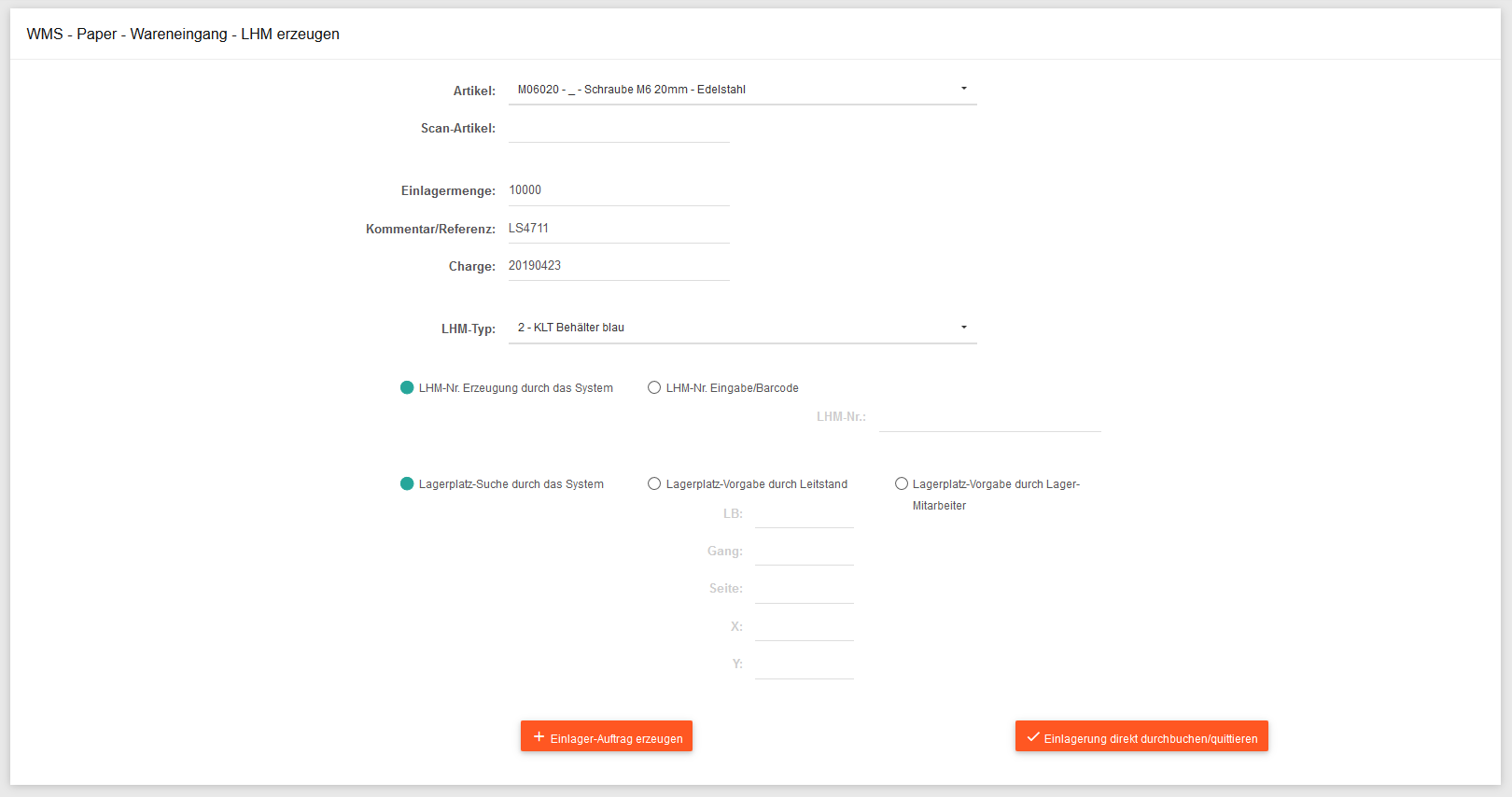
Alle diese Programmfunktionen können generell auch im Wechsel verwendet werden.
Es kann aber durch den Administrator über die Benutzerberechtigungen
gesteuert werden, ob die einzelnen Möglichkeiten im Menü für die Bediener zur Verfügung stehen.
Generell steht bei der Einlagerung die Auswahl zwischen der Erzeugung eines Transportauftrags
zur Einlagerung und der direkten Quittierung des erzeugten Transportauftrags zur Verfügung.
Bei der direkten Quittierung
werden die Bestände direkt im Lager verfügbar gebucht und es ist keine spätere Quittierung
des Transportauftrags erforderlich. Diese Option steht bei der Lagerplatz-Vergabe durch den
Lagermitarbeiter natürlich nicht zur Verfügung.
2.2.2 Der Transport-Beleg zur Einlagerung
Nach der Erfassung zur Einlagerung wird der Transportauftrag als PDF erzeugt.
Wenn die Option zur späteren Quittierung des Transportauftrags gewählt wird, enthält das PDF-Dokument
den Transport-Beleg zweimal. Das PDF-Dokument kann direkt ausgedruckt werden. Es kann dann ein
Transport-Beleg an der Palette zur späteren Identifizierung angebracht werden.
Der andere Transport-Beleg begleitet die Palette nur bei der Einlagerung und wird dann,
nach der Einlagerung, vom Lagermitarbeiter gegengezeichnet, zur Verbuchung zurück ins
Lagerleitstandsbüro gegeben. Er wird also lediglich zur Rückmeldung verwendet.
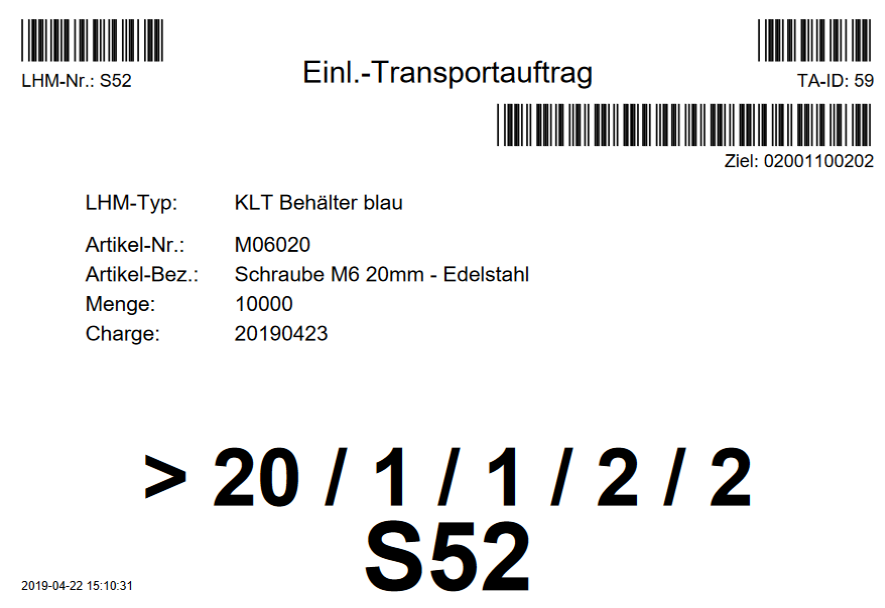
2.2.3 Quittierung eines Transportauftrags zur Einlagerung
Die Quittierung eines Einlagerungstransportauftrags erfolgt anhand des, vom Lagermitarbeiter,
der die Einlagerung durchgeführt hat, gegengezeichneten, Transportauftrags.
Bei der einfachsten Art der Quittierung genügt es, die TA-Nr. vom Transportauftrag
zu scannen. Wenn der Ziel-Lagerplatz vom System oder bei der Erfassung zur Einlagerung vom
Leitstandsmitarbeiter vorgegeben wurde, muss der Transportauftrag lediglich
durch die Schaltfläche "Quittierung" bestätigt werden.
Wenn die Option Lagerplatzvergabe durch den Lagermitarbeiter gewählt wurde, muss zusätzlich
der, vom Lagermitarbeiter auf dem Transportauftrag notierte, Zielplatz eingegeben werden.
Wenn nur wenige Transportaufträge offen sind, kann der Transportauftrag zur Quittierung auch
aus der Liste ausgewählt werden.
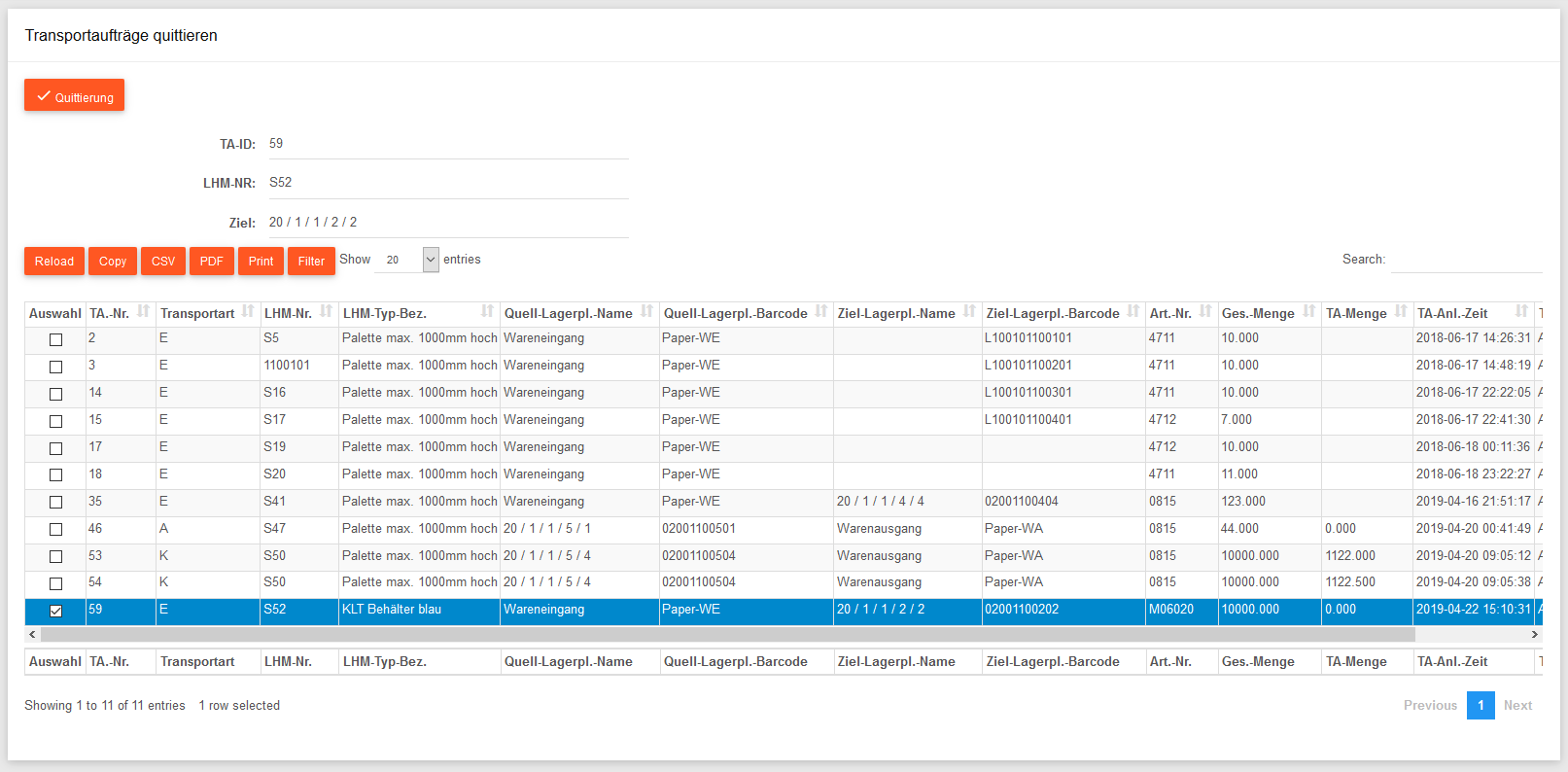
2.3 Auslagerung/Kommissionierung mit dem Paket WMS Paper der my-Lagerverwaltungssoftware
2.3.1 Auswählen von Paletten/Behältern zur Ganzauslagerung
Zur Erfassung von Ganzauslagerungen wird nach Eingabe der gewünschten Artikelnummer eine
Liste aller im Lager befindlichen Bestände, sortiert nach dem Einlagerungsdatum (FIFO), angezeigt.
In dieser Liste werden nur Ladehilfsmittel angezeigt, auf denen keine Reservierungen für
andere Ganzauslagerungen/Kommissionierungen vorhanden sind. Nur so ist eine Ganzauslagerung möglich.
Durch Auswahl des Ladehilfsmittels mit der entsprechenden benötigten Menge in der Liste und anschließendes
Betätigen der "Anfordern" Schaltfläche kann ein Transportauftrag zur Ganzauslagerung
gestartet werden.
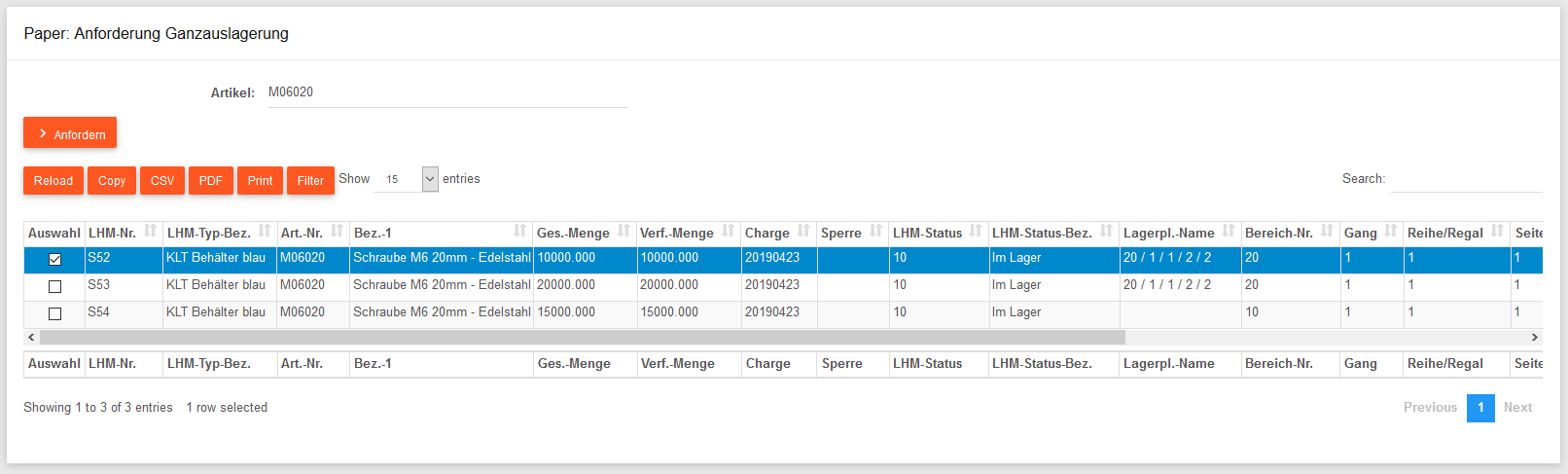
2.3.2 Der Transport-Beleg zur Ganzauslagerung
Bei der Anforderung zur Ganzauslagerung wird ein Transport-Beleg als PDF erzeugt.
Dieser kann direkt ausgedruckt werden. Bei den Ganzauslagerungen ist zwingend eine spätere Quittierung
nach Ausführung der physischen Bewegung erforderlich.
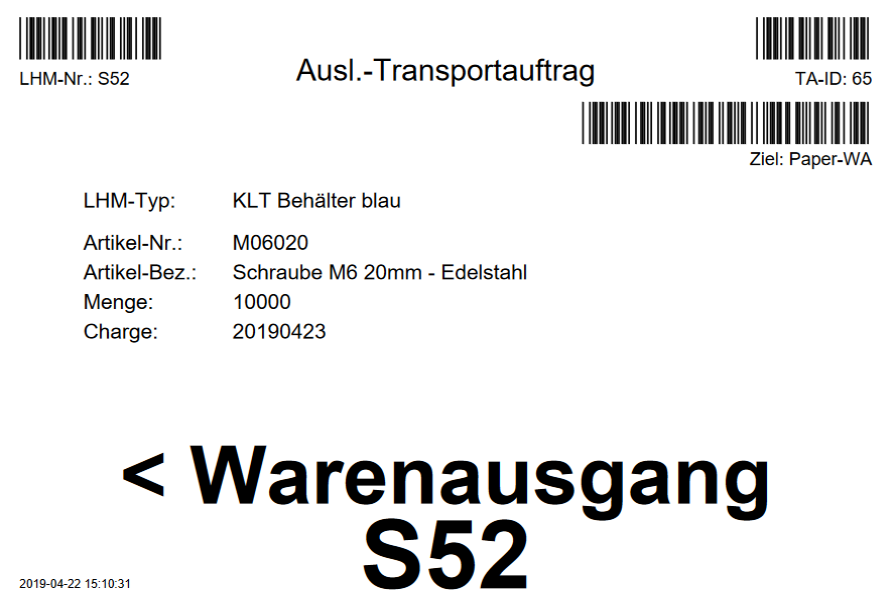
2.3.3 Quittierung eines Transportauftrags zur Ganzauslagerung
Die Quittierung eines Transportauftrags zur Ganzauslagerung erfolgt analog der Quittierung
einer Einlagerung. Scannen der Transportauftragsnummer und anschließende Bestätigung ...
2.3.4 Auswählen von Paletten/Behältern zur Kommissionierung
Zur Erfassung von Kommissionierungen wird nach Eingabe der gewünschten Artikelnummer eine
Liste aller im Lager befindlichen Bestände, sortiert nach dem Einlagerungsdatum (FIFO), angezeigt.
Durch Auswahl eines Ladehilfsmittels und Eingabe der benötigten Menge und anschließendes
Betätigen der "Anfordern" Schaltfläche können die Kommissionieraufträge
gestartet werden.
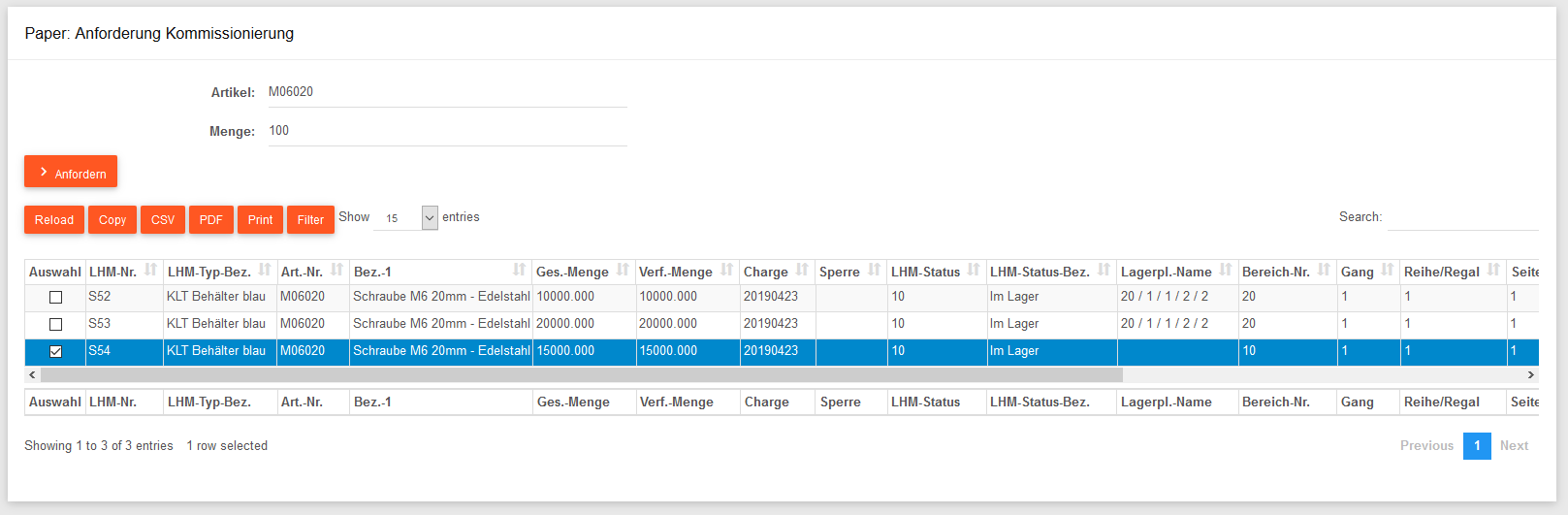
2.3.5 Der Transport-Beleg zur Kommissionierung
Bei der Anforderung zur Kommissionierung wird ein Kommissionierauftrag als PDF erzeugt.
Dieser kann direkt ausgedruckt werden. Bei den Kommissionierungen ist zwingend eine spätere Quittierung
nach Ausführung der physischen Kommissionierung erforderlich.
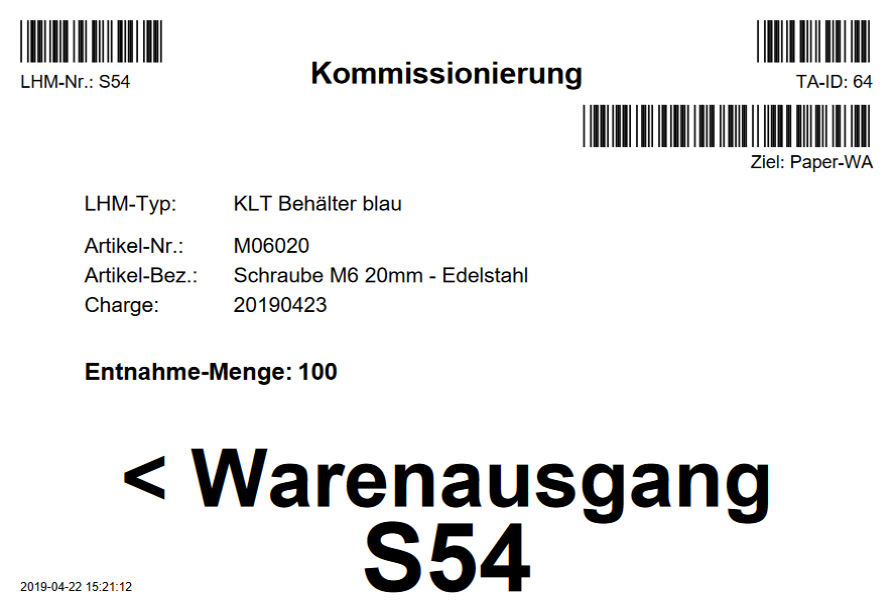
2.3.6 Quittierung eines Kommissionier-Belegs
Die Quittierung eines Transportauftrags zur Ganzauslagerung erfolgt analog der Quittierung
einer Einlagerung. Scannen der Transportauftragsnummer und anschließende Bestätigung ...